ضغط ملفات Windows 10 ومعرفة تخصيص الذاكرة. مصدر واحد لتوفير الحزم
تمت أرشفة هذه الوثائق ولم تعد محفوظة.
نظام تشغيل مدمج ومصدر واحد وتحسين الصورة
يتضمن Windows 10 أدوات تساعدك على استخدام أقل مساحة القرص. يمكنك الآن ضغط الملفات لنظام التشغيل بأكمله، بما في ذلك تطبيقات سطح المكتب المثبتة مسبقًا. يتيح لك نظام التشغيل المضغوط تشغيل نظام التشغيل من الملفات المضغوطة(على غرار WIMBoot في Windows 8.1 Update 1)، ويتيح لك الأصل الفردي تشغيل تطبيقات Windows لسطح المكتب المثبتة مسبقًا في ملفات مضغوطة. تساعد العمليات الجديدة على توفير الذاكرة مع مرور الوقت باستخدام ملفات فردية بدلاً من دمجها في ملف WIM.
فيما يلي بعض الطرق لضغط صورتك وتحسينها وبعض أفضل الممارسات للنشر على الأجهزة منخفضة التكلفة.
تساعدك أدوات النشر على توفير المساحة
نظام تشغيل مدمج
يقوم نظام التشغيل المضغوط بتثبيت ملفات نظام التشغيل كملفات مضغوطة. يتم دعم نظام التشغيل المضغوط على الأجهزة التي تعمل على أساس UEFIوالسير.
على عكس WIMBoot، نظرًا لعدم دمج الملفات في ملف WIM واحد، يمكن لـ Windows Update استبدال الملفات الفردية أو إزالتها حسب الحاجة لتحسين استخدام القرص بمرور الوقت.
ملحوظةعند تشغيل Windows Image and Configuration Designer (ICD) على جهاز كمبيوتر يعمل بإصدار سابق من Windows، مثل Windows 8.1، ستحتاج إلى تثبيت Windows Assessment and Deployment Kit (ADK) مع مكونات ويندوزالتصنيف الدولي للأمراض و أدوات النشر. سيتم تثبيت هذا أحدث الإصداراتبرامج التشغيل المطلوبة بواسطة DISM (wimmount.sys وadkwof.sys)، والتي تُستخدم لإنشاء صور نظام التشغيل المضغوط.
نشر نظام التشغيل المضغوط باستخدام محرك أقراص USB قابل للتشغيل
- على كمبيوتر الخدمةافتح Windows ICD وقم بإنشاء مشروع.
- قم بتوصيل محرك أقراص USB ولاحظ حرف محرك الأقراص (على سبيل المثال، D:).
- انقر يخلق > وسائل الإعلام العاملة > ويم > > إضافي > محرك أقراص USB قابل للتشغيل > حرف محرك الأقراص (D :) > إضافي > حَشد.
- قم بتشغيل الكمبيوتر الوجهة من محرك أقراص USB. سيتم تثبيت Windows تلقائيًا.
نشر نظام التشغيل المضغوط باستخدام ملف WIM
- قم بتشغيل الجهاز المستهدف المستهدف في بيئة ما قبل التشغيل عمليات تثبيت ويندوز 10. (لاستخدام إصدار سابق من Windows PE، تأكد من أنك تستخدم إصدار Windows 10 من DISM. لمزيد من المعلومات، راجع .)
- قم بتنسيق الأقسام وإعدادها، ثم قم بتطبيق الصورة على القسم باستخدام خيار DISM /Apply-Image /Compact:
DISM /Apply-Image /ImageFile:install.wim /Index:1 /ApplyDir:D:\ /compact
يتم تحقيق ذلك عادةً عن طريق تشغيل برنامج نصي للنشر. لمزيد من المعلومات، راجع .
قم بإنشاء ملف صفحة بحجم 256 ميجابايت في WinPE.
Wpeutil createpagefile C:\pagefile /size=256
حيث C هو قسم Windows.
نشر نظام التشغيل المضغوط من صورة FFU
- لنشر صورة FFU كصورة مضغوطة، يجب إنشاء FFU الأصلي كصورة مضغوطة.
في Windows ICD، انقر فوق يخلق > وسائل الإعلام العاملة > ففو > تمكين ضغط ملفات نظام التشغيل: نعم> اسم الملف، على سبيل المثال D:\flash.ffu > حَشد.
- يمكنك نشر صورة FFU مباشرة على القرص من Windows ICD أو من بيئة التثبيت المسبق لـ Windows (WinPE). لمزيد من المعلومات، راجع .
نشر نظام التشغيل المضغوط من إعداد Windows
- استخدم الملف unattend.xml مع المعلمة Microsoft-Windows-Setup\ImageInstall\OSImage\.
مصدر واحد لتوفير الحزم
في نظام التشغيل Windows 10، عند إضافة تطبيقات Windows لسطح المكتب إلى جهازك، ستقوم بتسجيل التغييرات في حزمة التزويد المضغوطة التي سيتم استخدامها بواسطة الأدوات. الاسترداد التلقائي. بدلا من تخزين و ملفات المصدروحزمة التزويد، يمكنك استخدام DISM لإزالة الملفات المصدر واستخدام حزمة التزويد المضغوطة مباشرةً. وهذا ما يسمى تخزين الصور غير المكررة.
يتم أيضًا دعم التخزين غير الزائد على محركات أقراص SSD والأقراص الدوارة، ولكن للحصول على أفضل أداء نوصي باستخدامه فقط على محركات أقراص SSD.
DISM /Apply-CustomDataImage /CustomDataImage:C:\Recovery\Customizations\USMT.ppkg /ImagePath:C:\ /SingleInstance
أين ج- حرف محرك الأقراص لقسم Windows.
تحذيرلا تضع /ImagePath:C:\ بين علامتي الاقتباس.
لتحديد ما إذا كانت حزمة التوفير (PPKG) عبارة عن مثيل واحد، استخدم fsutil.exe:
fsutil.exe مع enumwims C:
أين ج- القرص الذي يحتوي على رزمة التحضير . سيتم إدراج أي حزمة توفير على القرص تمثل مثيلًا واحدًا في مخرجات الأمر. في حالة عدم وجود مثل هذه الحزم، يقوم الأمر بإرجاع الرسالة: "خطأ: يتعذر على النظام العثور على الملف المحدد."
تحسين الصورة
بعد تطبيق التحديثات على صورة Windows، قم بتنظيف الصورة وتصديرها إلى ملف جديد:
md c:\mount\Windows md C:\mount\temp Dism /Mount-Image /ImageFile:"C:\Images\install.wim" /Index:1 /MountDir:C:\mount\Windows Dism /Cleanup-Image /Image=C:\mount\Windows /StartComponentCleanup /ResetBase /ScratchDir:C:\mount\temp Dism /Unmount-Image /MountDir:C:\mount\Windows /Commit Dism /Export-Image /SourceImageFile:C:\Images \install.wim /SourceIndex:1 /DestinationImageFile:C:\Images\install_cleaned.wim
أين C:\Images\install.wim- ملف صورة ويندوز، والتي تحتاج إلى تحديث.
لا تزال بحاجة إلى تلبية المتطلبات الحد الأدنى لحجم قرص صلبوذاكرة الوصول العشوائي وموارد التطبيق وتخزين البيانات المستخدمة.
الأقراص الصلبة
يتطلب Windows 10 ما لا يقل عن 16 غيغابايت (GB) على الأجهزة ذات 32 بت و20 غيغابايت على الأجهزة ذات 64 بت.
في التثبيت الأوليبعض تكوينات ويندوزما يكفي من القرص مقاس اصغر. ومع ذلك، فإن محركات أقراص SSD بسعة 8 جيجابايت ليست مناسبة للنشر. حتى لو قام المستخدم بتوفير قرصين صلبين بسعة 8 جيجابايت و4 جيجابايت أو أعلى لتخزين ملفات التطبيق وبياناته، فإن 8 جيجابايت لن تكون كافية لزيادة مساحة القرص التي يستهلكها Windows أثناء استخدام المستخدمين لأجهزة الكمبيوتر الخاصة بهم.
أسباب زيادة مساحة القرص المشغولة:
- خدمة. يجب حجز مساحة القرص الثابت لتصحيحات نظام التشغيل وحزم الخدمة.
- نقاط استعادة النظام. يقوم Windows تلقائيًا بإنشاء نقاط الاستعادة. يتم حساب مقدار المساحة المطلوبة افتراضيًا بالنسبة إلى حجم صعبالقرص. لمزيد من المعلومات حول نقاط الاستعادة، راجع نقاط الاستعادة على موقع MSDN على الويب.
ملحوظةيمكن للمستخدمين تكوين مقدار المساحة المستخدمة على أجهزة الكمبيوتر الخاصة بهم لاسترداد النظام باستخدام واجهة المستخدم حماية النظامفي مربع الحوار خصائص النظام(sysdm.cpl). لاستعادة النظام، يمكن للمستخدمين أيضًا استخدامه النسخ الاحتياطيةصور النظام المخزنة على القرص الصلب الخارجي.
- السجلات وذاكرة التخزين المؤقت. يقوم نظام التشغيل بتخزين الملفات مثل سجلات الأحداث والأخطاء على القرص.
كبش
يتناسب حجم ملفات Pagefile.sys وHiberfil.sys بشكل مباشر مع حجم ذاكرة الوصول العشوائي المثبتة على الكمبيوتر. تتطلب عمليات تثبيت Windows على محركات أقراص سعة 16 جيجابايت مساحة أقل على القرص إذا كانت ذاكرة الوصول العشوائي (RAM) للكمبيوتر الخاص بك محدودة بـ 1 جيجابايت. ستؤدي زيادة حجم ذاكرة الوصول العشوائي (RAM) إلى أكثر من 1 جيجابايت إلى زيادة الحجم ملفات النظاموتقليل مساحة القرص الصلب للتطبيقات والملفات الأخرى. لا تؤثر زيادة حجم محرك الأقراص الثابتة لديك على حجم ملفات النظام هذه.
التطبيقات
قد تتطلب التطبيقات المثبتة على جهاز الكمبيوتر الخاص بك مساحة إضافية لذاكرة التخزين المؤقت والسجلات والتحديثات. يجب أيضًا تضمين مساحة القرص لاستيعاب الزيادات المؤقتة في استهلاك الموارد أثناء تثبيت التطبيقات والتصحيحات والتحديثات.
بيانات المستخدم
على أجهزة الكمبيوتر التي تدعم الوسائط القابلة للإزالةمثل بطاقات SD أو محركات أقراص USB المحمولة، يمكن للمستخدمين بسهولة توسيع حجم التخزين لهم الملفات الشخصيةباستخدام الوسائط القابلة للإزالة. ومع ذلك، يُنصح المستخدمون بحجز جزء مساحة صعبةالقرص لهذه الأنواع من الملفات.
لقد أصبحت محركات أقراص SSD شائعة بالفعل، وتضاءل الصراع من أجل سرعة التحميل في الخلفية، وأصبح الصراع من أجل بصمة النظام على القرص في المقدمة. قدمت Microsoft ضغط ملفات النظام في Windows 8.1 Update، وفي Windows 10 أخذت الفكرة تطوراً مثيراً للاهتمام.
تتحدث Microsoft نفسها عن الأداء ضغط NTFSفي KB251186، الذي ينتمي إلى نطاق Windows 2000 - Windows 7، وفي KB307987، يتم تجميده عند علامة Windows XP لتعليمات صريحة لإعداد مربع اختيار الضغط في خصائص القرص. أتذكر أيضًا أن جوزيف كونواي، أحد موظفي Microsoft ومصدر TK لشبكة CBS، كتب في منتدى TechNet أو مدونته أن ضغط مجلد Windows غير مدعوم.
ويندوز 8 - ضغط NTFS
من المفترض أن يعمل Windows الآن على الأجهزة اللوحية، ولكن مساحة القرص محدودة. في نظام التشغيل Windows 8، تقع المكونات المعطلة والبيانات والإصدارات السابقة من ملفات النظام، التي تم استبدالها بالتحديثات، تحت ضغط ضغط NTFS تحديث ويندوز، ولكنها ضرورية للتراجع (يتم حذف الباقي).
يرجى ملاحظة ذلك الإصدارات الحاليةتبقى ملفات نظام التشغيل غير مضغوطة، أي. لا تزال Microsoft لا تدعم ضغط Windows رسميًا.
تحديث ويندوز 8.1 - WimBoot
أخيرًا، تم إنشاء WimBoot في Windows 8.1 Update. يبدو أن هذه التقنية قد ولدت في إطار برنامج يحمل الاسم الرمزي "Effort 116" - 1GB RAM + 16GB SSD. على مثل هذا القرص اللوحي الصغير، إلى جانب نظام التشغيل، كان من الضروري وضع صورة استرداد، والتي لم تترك مساحة لملفات المستخدم.
في تكوين WimBoot، يبدأ نظام التشغيل ويعمل باستخدام ملفات من صورة استرداد مضغوطة، بمساعدة مجموعة صغيرة من ملفات مؤشر الخدمة على قسم Windows.
وبالتالي، يدعم Windows 8.1 Update رسميًا نظام Windows المضغوط لأول مرة.
ضغط نظام التشغيل Windows 10 (نظام التشغيل المضغوط)
قبل فترة طويلة من الرسمية الافراج عن ويندوزفي 10 أكتوبر، ظهر منشور غامض بشكل غير عادي على مدونة Windows حول تحسين مساحة القرص في نظام التشغيل الجديد. وأعلنت عن تحسينات مثيرة للاهتمام، لكنها افتقرت إلى التفاصيل الفنية. ومع ذلك، لا يزال هناك عدد قليل منهم.

توضح الصورة مجالين للتوفير:
- 4-12 جيجابايت بسبب رفض صورة الاسترداد (في الممارسة العملية يحدث ذلك أكثر)
- 2.6 جيجابايت بسبب الضغط (في x86 – 1.5 جيجابايت)
المقالة التالية في السلسلة ستكون حول الترميم، لكن الآن سنتحدثحول آلية ضغط ملفات النظام تسمى كومباكت أو إس.
كيفية معرفة حالة الضغط
يستطيع Windows تطبيق الضغط تلقائيًا، لذا تحقق أولاً من حالة النظام الحالية باستخدام الأمر:
Compact.exe /CompactOS:query
إلى جانب الحالة، تعرض النتائج أيضًا توصية - للضغط أو عدم الضغط.
كيفية تنفيذ الضغط
يمكنك التبديل إلى العمل مع نظام تشغيل مضغوط بعدة طرق مختلفة.
في نظام التشغيل
يرجى التحقق من الحالة الحالية أولاً وإذا لم يكن نظام التشغيل مضغوطًا، قم بقياس مساحة القرص وتقديم التفاصيل في التعليقات
في سطر الأوامر كمسؤول:
Compact.exe /CompactOS: دائمًا
لاحظ أن نقطة الدخول إلى تكنولوجيا جديدةأصبحت الأداة المساعدة Compact.exe المعروفة! سيستغرق الأمر بعض الوقت حتى يكتمل.
يعد إلغاء الضغط أمرًا بسيطًا تمامًا:
Compact.exe /CompactOS: أبدًا
أثناء التثبيت أو التحديث
لقد تحدثت مؤخرًا عن مفتاح التثبيت /Compat الجديد للتحقق من توافق جهاز الكمبيوتر الخاص بك مع نظام التشغيل Windows 10. وهناك ميزة جديدة أخرى وهي مفتاح /Compact OS:
تمكين الإعداد/CompactOS
باستخدام ملف الاستجابة
ويحتوي ملف الإجابات على خيار مضغوط جديد.
Microsoft-Windows-Setup\ImageInstall\OSImage\Compact
لدى MSDN ملاحظة مثيرة للاهتمام مفادها أنه يجب تشغيل التثبيت من نظام التشغيل Windows 10 أو إصدار Windows PE الخاص به (يمكنك إضافة برنامج تشغيل يدويًا إلى PEs الأقدم). ربما ينطبق هذا أيضًا على مفتاح /Compact OS الخاص بالمثبت.
في وقت تطبيق الصورة في بيئة Windows PE
يحتوي DISM أيضًا على مفتاح /Compact جديد.
DISM.EXE /Apply-Image /ImageFile:INSTALL.WIM /Index:1 /ApplyDir:C:\ /Compact:ON
في MDT وConfigMgr
كيف يعمل الضغط وكم يوفر؟
لم أجد أي وثائق مفصلة، لذلك أقوم بجمع كل المعلومات التي أعرفها في الوقت الحالي في مقال واحد.
ما الضغط المستخدم
للضغط ملفات منفصلة تستخدم الأداة المساعدة Compact.exe ضغط NTFS. تتلقى هذه الملفات السمة "مضغوطة" ويتم عرضها باللون الأزرق في Explorer. قد تعتقد أنه عند ضغط نظام التشغيل، تمر الأداة المساعدة بجميع ملفات النظام التي يكون من المنطقي ضغطها بنفس الطريقة. ومع ذلك، يعمل نظام التشغيل المضغوط بشكل مختلف.
نظام التشغيل المضغوط هو تطور لتقنية WimBoot. يتم وضع الملفات المراد تحسينها في حاوية مخفية (في الواقع ملف WIM) ويتم ضغطها.
من حيث الضغط، يشبه نظام التشغيل المضغوط صورة WimBoot أو أي صورة أخرى صورة WIMمع الضغط العادي، لأنه في جميع هذه الحالات يتم استخدام خوارزمية 4K XPRESS Huffman (لـ أقصى ضغط WIM يستخدم LZX).
لذلك، على عكس ضغط NTFS، ملفات مضغوطةلا يتلقى نظام التشغيل السمة "مضغوط" ولا يتم تمييزه بلون مختلف في Explorer أو برامج الطرف الثالث. من الغريب أن الأداة المساعدة TreeSize لا تزال تبرز في المجلدات الزرقاء التي تم ضغط الملفات فيها.
ما الذي يتم ضغطه بالضبط؟
يبدو تقرير الضغط شيئًا كهذا.
تم الانتهاء من ضغط ثنائيات نظام التشغيل. تم ضغط 37953 ملف ضمن 17349 دليل. يتم تخزين إجمالي 6,670,708,067 بايت من البيانات في 3,953,427,362 بايت. نسبة الضغط هي 1.7 إلى 1.
يتم ضغط الملفات إلى مجلدات ويندوزوملفات البرامج، بالإضافة إلى تطبيقات المتجر. توفر ملفات النظام نصيب الأسد من المساحة المحفوظة. يمكن رؤية ذلك بوضوح من خلال تقرير DISM Component Store.
Dism.exe /Online /Cleanup-Image /AnalyzeComponentStore
وفيما يلي معلومات من تثبيت نظيفويندوز 10 برو x64 رو. أذكرك بذلك الحجم الأصلييتكون التخزين من الصفوف الثلاثة الأولى من الجدول.
يتوافق إجمالي المدخرات بالجيجابايت تمامًا مع الأرقام الواردة في المدونة الرسمية، لكنها تبدو أفضل من حيث النسبة المئوية.
مقارنة بين الأساليب لتقليل أثر النظام على القرص
أتاحت تقنية WimBoot إمكانية تثبيت Windows على جهاز لوحي بسعة 16 جيجابايت دون أي مشاكل، كما كان لدى المستخدم مساحة للملفات. ومع ذلك، كانت هناك مشكلة واحدة مزعجة. مع كل حصة التحديثات المثبتةأصبحت صورة WimBoot أبعد وأبعد من ذلك الوضع الحالينظام التشغيل، يتحول تدريجيا إلى الوزن الميت.
يوفر نظام التشغيل المضغوط طريقة أكثر توازناً لتوفير مساحة القرص.
أسئلة وأجوبة
حاولت توقع أسئلتك الرئيسية.
ما هي أنواع الأجهزة التي يعمل عليها نظام التشغيل المضغوط؟
يتم دعم الأجهزة التي تحتوي على UEFI وBIOS.
كيف يحدد Windows ما إذا كان الضغط يعطي ميزة لجهاز كمبيوتر معين؟
لا يعرف بالضبط. في مدونة Windows، كان أول مكانين هما حجم ذاكرة الوصول العشوائي (RAM) وسرعة وحدة المعالجة المركزية (CPU). ولم يتم ذكر سعة القرص، لكن من الواضح أن هذه التقنية تستهدف في المقام الأول الأقراص الصغيرة.

سأفترض أن الضغط ليس تلقائيًا ولا يتم تقديمه في الأنظمة ذات السعة القرص الفعلي(وليس قسم النظام) أكثر من 128 جيجابايت. آمل أن تساعد تقاريرك في التعليقات في توضيح الموقف.
تحديث. 19 نوفمبر 15. لم تدحض تقارير القراء افتراضاتي، لكنها لم تسمح لي أيضًا باستخلاص صيغة معينة لاعتماد الضغط على حجم القرص الصلب. ومع ذلك، وجد القارئ مكسيم دونيكوف أنه إذا كان النظام لا يستخدم الضغط، ولكنه أبلغ أنه يمكن أن ينتقل إلى حالة الضغط إذا لزم الأمر، فسيتم إجراء الضغط تلقائيًا في الخلفية بعد مرور بعض الوقت على انخفاض المساحة الحرة على القرص.
كيف يؤثر الضغط على الأداء؟ هل هناك أي موانع؟
في مدونة Windows، تتلخص اللغة الغامضة في عبارة "كل شيء على ما يرام"، ولكن هذا يشير إلى المواقف التي يتم فيها تنفيذ الضغط دون تدخلك من قبل الشركة المصنعة للكمبيوتر الشخصي أو Windows نفسه.
- محركات الأقراص الصلبة. الجهاز المستهدف لنظام التشغيل Compact OS هو جهاز كمبيوتر مزود بـ الحالة الصلبة الصغيرةيقود. على الحديث محركات الأقراص الصلبةلا مشكلة مع مساحة فارغةإلا إذا أطلقت النار على نفسك في القدم. لم يكن WimBoot في نظام التشغيل Windows 8.1 مدعومًا على محركات الأقراص الثابتة على وجه التحديد بسبب أدائها غير الكافي. رسميًا، يعد نظام التشغيل Compact OS في نظام التشغيل Windows 10 مناسبًا لأي محرك أقراص، لكن Microsoft تنصح باستخدامه فقط على محركات أقراص SSD. يملكون السرعه العاليهعمليات النقل المتتالية، وبالتالي فإن التأثير على سرعة تشغيل نظام التشغيل والبرامج يكون ضئيلًا.
- جهاز كمبيوتر مزود بمحرك أقراص مشفر (BitLocker). يؤدي التشفير في حد ذاته إلى تقليل الأداء، كما أن الضغط الإضافي قد يؤدي إلى تفاقم الأمور. لقد نصحت Microsoft بعدم التشفير على الأنظمة التي تعمل بنظام WimBoot، ولا أرى أي سبب لتغيير هذه التوصية لنظام التشغيل المضغوط.
من الواضح أنني أنظر إلى الموقف من وجهة نظر الأداء الأمثل في ظل ظروف التحميل الكبير على القرص. أنا متأكد من أن هناك الكثير من الأشخاص الذين سيقومون بضغط نظام التشغيل على محرك أقراص ثابتة أو SSD باستخدام BitLocker ولا يلاحظون أي تباطؤ.
لماذا يتم فك ضغط عدد أقل من الملفات المضغوطة؟
إذا عدت مباشرة بعد الضغط إلى الحالة الأصلية، سيبدو شيئا من هذا القبيل
تم فك ضغط 23256 ملفًا ضمن 17349 دليلًا.
بالمقارنة مع تقرير الضغط، تمت معالجة نفس عدد المجلدات، وتم ضغط ملفات أقل بحوالي 1.5 مرة من الملفات المضغوطة سابقًا.
لا أعرف السبب الدقيق لهذا السلوك. من الممكن أن يتضمن تقرير الضغط جميع الملفات التي تمت معالجتها، بما في ذلك. بمعامل 1:1، وأثناء فك الضغط لا تعتبر مضغوطة.
كيف يعمل نظام التشغيل المضغوط وضغط المكونات في مجلد WinSxS؟
تعمل التقنيات بالتوازي. يمكنك التحكم في حالة نظام التشغيل Compact OS بنفسك، ويتم إجراء الضغط التفاضلي للمكونات دون مشاركتك ولا رجعة فيه.
يتبع…
الأدب
في عملية إعداد هذه المقالة، وجدت المواد التالية مفيدة:
ومع ذلك، في سياق مساحة القرص، ليست كل برامج Microsoft على نفس المستوى التطور التكنولوجي. لذا، مايكروسوفت أوفيسفي هذا الصدد، يبدو الأمر مخيبا للآمال - مع الحزمة التقليدية، أصبحت التحديثات الشهرية التي يتراوح وزنها بين 500 و600 ميجابايت هي القاعدة، وتنتهي في مجلد المثبت، ويمكن أن تستهلك تحديثات التشغيل الفوري لـ Office 2016 غيغابايت في مجلد ProgramData.
اكتب في التعليقات:
- حالة الضغط الأصلية لنظام التشغيل Windows 10
- طراز الجهاز وسعة القرص والعلامة التجارية لوحدة المعالجة المركزية وحجم ذاكرة الوصول العشوائي
- طريق التثبيت الحاليويندوز 10 (ترقية / نظيفة)
- مقدار مساحة القرص المحررة بعد الضغط
يحتوي Windows 10 على العديد من التحسينات لتوفير مساحة على القرص الصلب. إحداها هي القدرة على ضغط ملفات النظام، بما في ذلك التطبيقات المثبتة مسبقًاباستخدام وظيفة نظام التشغيل المضغوط.
باستخدام نظام التشغيل المضغوط، يمكنك ضغط Windows 10 (ثنائيات النظام والتطبيقات)، وبالتالي تحرير ما يزيد قليلاً عن 2 جيجابايت من مساحة قرص النظام لأنظمة 64 بت و1.5 جيجابايت لإصدارات 32 بت. تعمل الوظيفة مع أجهزة الكمبيوتر المزودة بـ UEFI وBIOS العادي.
التحقق من حالة نظام التشغيل المضغوط
يمكن لنظام التشغيل Windows 10 تمكين الضغط نفسه (أو يمكن تمكينه مثبتًا مسبقًا من قبل الشركة المصنعة). يمكنك التحقق من تمكين ضغط نظام التشغيل المضغوط باستخدام سطر الأوامر.
قم بتشغيل سطر الأوامر (انقر بزر الماوس الأيمن فوق الزر "ابدأ"، ثم حدد العنصر المطلوبالقائمة) وأدخل الأمر التالي: مدمج / كومباكتوس: استعلامثم اضغط على Enter.

ونتيجة لذلك، ستتلقى رسالة في نافذة موجه الأوامر تفيد إما "النظام ليس في حالة ضغط لأنه غير مفيد لهذا النظام" أو أن "النظام في حالة ضغط". في الحالة الأولى، يمكنك تمكين الضغط يدويًا. على لقطة الشاشة - مكان خالعلى القرص قبل الضغط.

وألاحظ أنه وفقا ل معلومات رسمية Microsoft، يعد الضغط "مفيدًا" من وجهة نظر النظام لأجهزة الكمبيوتر التي تحتوي على ذاكرة وصول عشوائي كافية ومعالج قوي. ومع ذلك، مع 16 جيجابايت من ذاكرة الوصول العشوائي وCore i7-4770، كانت الاستجابة للأمر هي الرسالة الأولى بالضبط.
تمكين ضغط نظام التشغيل في نظام التشغيل Windows 10 (وتعطيله)
لتمكين ضغط نظام التشغيل المضغوط في نظام التشغيل Windows 10، في موجه الأوامر الذي يعمل كمسؤول، أدخل الأمر التالي: المدمجة / المدمجة: دائماواضغط على Enter.

ستبدأ عملية ضغط ملفات نظام التشغيل والتطبيقات المضمنة، والتي يمكن أن تستغرق وقتًا طويلاً (على نظامي النظيف تمامًا مع SSD، استغرق الأمر حوالي 10 دقائق، ولكن في هذه الحالة وقت الأقراص الصلبةقد يكون مختلفًا تمامًا). توضح الصورة أدناه مقدار المساحة الحرة على قرص النظام بعد الضغط.

لتعطيل الضغط بنفس الطريقة، استخدم الأمر المدمجة / المدمجة: أبدا
إذا كنت مهتمًا بإمكانية تثبيت نظام التشغيل Windows 10 فورًا في شكل مضغوط، أنصحك بقراءة تعليمات Microsoft الرسمية حول هذا الموضوع.
لا أعرف ما إذا كانت الميزة الموضحة ستكون مفيدة لأي شخص، ولكن يمكنني أن أتخيل السيناريوهات التي يبدو لي على الأرجح أنها تحرر مساحة القرص (أو، على الأرجح، SSD) أقراص غير مكلفةمع نظام التشغيل Windows 10 على متن الطائرة.
شيء آخر مثير للاهتمام وواعد للغاية، ولكن لسبب ما تم الإعلان عنه بشكل سيء، قدرة ويندوز 10، هو الدعم خوارزمية ضغط البيانات LZXعلى مستوى نظام الملفاتNTFS. بالمقارنة مع ما نعرفه بالفعل، فإن نسبة ضغط LZX في نظام التشغيل Windows 10 أعلى بكثير (مستوى الضغط يكون تقريبًا عند مستوى الرمز البريدي). حقق نسبة الضغطمتوسط 40-60% .
يتم ضغط الملفات باستخدام خوارزمية LZX في نظام التشغيل Windows 10 يدويًا فقط باستخدام أداة مساعدة مألوفة لدينا بالفعل المدمج(نظرنا إليها في المقال حول). عند الوصول إلى الملفات المضغوطة، يكون ضغطها في الذاكرة شفافًا تمامًا للمستخدم.
عيوب استخدام ضغط LZX:
- يتم إجراء الضغط يدويًا، وإذا تمت الكتابة فوق/تحديث/تغيير الملف المضغوط، فيجب إجراء الضغط مرة أخرى. ولذلك، فإن هذا النوع من الضغط ليس عمليًا بشكل دائم الملفات المعدلةوالمجلدات المؤقتة.
- يؤدي إلغاء ضغط الملفات المضغوطة في الذاكرة إلى استهلاك موارد إضافية لوحدة المعالجة المركزية والذاكرة. هذا، بشكل عام، ليس بالغ الأهمية للمعالجات الحديثة متعددة النواة.
- لا يتم تمييز الملفات المضغوطة في Explorer بأي شكل من الأشكال (يتم تمييز الملفات المضغوطة باستخدام ضغط NTFS القياسي باللون الأزرق)
مهم. لا يمكن فتح الملفات المضغوطة في نظام التشغيل Windows 10 باستخدام خوارزمية LZX الإصدارات السابقةشبابيك.
الملفات المرشحة المثالية للضغط باستخدام خوارزمية LZX هي الملفات الثابتة التي تتم قراءتها/تنفيذها فقط. تتضمن هذه المعايير عادةً أدلة ذات البرامج المثبتةوالألعاب ومستودعات التوزيع وعدد من أدلة النظام.
على سبيل المثال، عند ضغط الدليل باستخدام لعبة مثبتة بعيدة كل البعد 4، انخفض حجم الدليل من 27 إلى 17 جيجابايت. بالنسبة لـ Counter-Strike: GO، تبين أن التوفير في مساحة القرص أكثر تواضعًا: 10 مقابل 7.5 جيجابايت.
ملحوظة. وبطبيعة الحال، ليس هناك فائدة من ضغط ملفات الوسائط المتعددة (الصور ومقاطع الفيديو والموسيقى) والمحفوظات، لأن... لقد تم ضغطها بالفعل باستخدام خوارزميات خاصة.
يتم تنفيذ عملية الضغط فقط من سطر الأوامر الذي تم تشغيله باستخدام حقوق المسؤول. على سبيل المثال، ل ضغط ملف واحد، فلنستخدم الأمر:
مضغوط /c /a /exe:lzx "C:\Program Files (x86)\mirkes.de\Tiny Hexer\mpth.exe"
الحجم الذي تشغله البيانات على القرص الملفات القابلة للتنفيذانخفض من 1.54 ميغابايت إلى 0.7 ميغابايت.
دعونا ضغط المحتويات كافة الملفات والدلائل الفرعيةفي دليل محدد:
مضغوط /c /s /a /i /exe:lzx "C:\Program Files (x86)\*"

في مثالنا، انخفض حجم الدليل C:\Program Files (x86)\ الموجود على القرص إلى النصف تقريبًا.
مهم!لا ينبغي بأي حال من الأحوال ضغطه بالكامل. قرص النظامأو الدليل C:\Windows. قد يتوقف النظام ببساطة عن التشغيل (تمت مناقشة حالة ضغط أداة تحميل التشغيل في المقالة).
بشكل عام، يمكن ضغط مجلدات النظام التالية بأمان:
- جيم:\ويندوز\المثبت
- جيم:\ويندوز\التجميع
- جيم:\ويندوز\مايكروسوفت.نيت
- جيم:\ويندوز\الخطوط
- جيم:\ويندوز\Inf
- تطبيقات C:\Windows\infused
لفك الملفات المضغوطة، استخدم الأوامر:
مضغوط /u /a /exe "C:\Program Files (x86)\mirkes.de\Tiny Hexer\mpth.exe"
ضغط /u /a /s /exe "C:\Program Files (x86)\*"
على الرغم من النمو المستمر لقدرات وسائل الإعلام، إلا أن مشاكل استنفاد المساحة الحرة تظل ذات صلة، وغالبًا ما يواجه أصحاب هذه المشكلة بشكل خاص محركات أقراص SSD، فإن تكلفة الجيجابايت من المساحة لا تزال مرتفعة جدًا. سيساعد استخدام ضغط الملفات LZX في نظام التشغيل Windows 10 على توفير مساحة القرص على حساب خسارة صغيرة في الأداء (لا يمكن ملاحظتها تقريبًا على الأنظمة الحديثة). هناك فارق بسيط آخر: على الأقراص البطيئة، يمكنك تقليل وقت القراءة باستخدام الضغط ملفات كبيرة، لأن سيستغرق تفريغ الملفات في الذاكرة وقتًا أقل من القراءة ملف كبيرمن القرص.
بغض النظر عن حجم القرص الصلب أو SSD، فعاجلاً أم آجلاً تصبح جميعها ممتلئة. إنها مسألة وقت فقط قبل أن يحذرك Windows من انخفاض المساحة المتوفرة لديك. في مثل هذه الحالات، يقوم العديد من المستخدمين بحذف الملفات بشكل محموم في محاولة لتحرير مساحة. ولكن هناك احتمال آخر: قامت Microsoft بدمج أداة مساعدة في نظام التشغيل Windows 10 تعمل على ضغط ملفات النظام المهمة بناءً على طلبك. بفضله، يمكنك تحرير عدة غيغابايت بسرعة بأمر واحد.
ومع ذلك، هل يستحق ضغط ملفات النظام؟ ربما يتساءل العديد من المستخدمين الآن عما إذا كان هذا سيؤدي إلى إبطاء أجهزة الكمبيوتر الخاصة بهم. نظريا هذا ممكن لأن نظام التشغيلسيتعين عليك تفريغ هذه المعلومات مرة أخرى عندما تحتاج إليها. ولكن من الناحية العملية، خلال الاختبارات لم نحدد أي اختلافات كبيرة. ويرجع ذلك إلى حقيقة أن الملف الصغير يتم تحميله بشكل أسرع من الملف الكبير من القرص الصلب كبش، حيث يتم تفريغها بشكل مشهور بواسطة ذاكرة الوصول العشوائي (RAM) الأسرع عادةً. لذلك قد يؤدي الضغط في معظم الأنظمة إلى تسريع طفيف.
تظهر تجربتنا أن الأداة المساعدة Compact.exe تحرر ما يصل إلى 2 إلى 4 غيغابايت من المساحة. للوهلة الأولى، هذا ليس كثيرا. ولكن في الظروف الضيقة، كل بايت له أهميته. بادئ ذي بدء، أصحاب أجهزة الكمبيوتر المحمولة غير المكلفة مع فائدة ذاكرة متواضعة - على سبيل المثال، eMMCs (بطاقات الوسائط المتعددة المدمجة). وتتميز هذه الوسائط غالبًا بسعة 64 جيجابايت، وأحيانًا 32 جيجابايت فقط.
الضغط باستخدام Compact.exe
حتى عند الترقية من Windows 8 إلى 8.1 شركة مايكروسوفتتمت إضافتها إلى نظام WIMBoot ( صورة ويندوز Boot) هي آلية تثبيت جديدة، بفضلها يشغل نظام التشغيل مساحة أقل على القرص الصلب. عادةً ما يقوم المثبت بفك ضغط جميع ملفات النظام من ملف "Install.wim" المسجل بواسطة الشركة المصنعة للكمبيوتر الشخصي ونسخها إلى قسم النظام، بينما يتم أيضًا ترك الملفات ذات التنسيق المضغوط في حالة الاسترداد. على العكس من ذلك، لا يقوم WIMBoot بفك ضغط الملفات المضغوطة، ولكنه يقوم بإنشاء مؤشرات إليها. يتيح لك ذلك تحرير عدة غيغابايت من المساحة، ولكن في هذه الحالة تتراكم بسرعة الكثير من المعلومات غير المفيدة لنظام التشغيل. وبالتالي، يقوم المزيد والمزيد من الشركات المصنعة لأجهزة الكمبيوتر بتخزين التطبيقات المفيدة وغير المثبتة مسبقًا في ملف "Install.wim".
في هذا الصدد، في العشرة الأوائل، قامت شركة Microsoft بتطوير هذه الفكرة الممتازة من حيث المبدأ واستكملت الأداة المساعدة Compact.exe بوظيفة تسمى Compact OS. إنه يحفظ ملفات نظام التشغيل في شكل مضغوط ويعمل على أجهزة الكمبيوتر التي تحتوي على البرامج الثابتة UEFI ومع المعتاد إعداد BIOS. وميزة هذا النهج هو أن المركز تحديثات ويندوزمن الأسهل استبدال أو حذف ملفات النظام الفردية. لا توفر هذه الميزة المساحة فحسب، بل تضمن أيضًا أن تستغرق عمليات التعبئة والتفريغ وقتًا أقل.
يمكن أيضًا العثور على الأداة المساعدة Compact.exe في وقت سابق إصدارات ويندوز. هناك يمكن استخدامه، على سبيل المثال، لضغط الملفات والمجلدات الفردية أقسام NTFS. لكن فقط أداة جديدةنظام التشغيل المضغوط، الذي قدمته Microsoft في نظام التشغيل Windows 10، قادر على أرشفة ملفات النظام الموضحة أعلاه.
كيف افعلها
1 معرفة تخصيص الذاكرة
لمعرفة مقدار المساحة التي قمت بتحريرها بعد كل الإجراءات، تحقق أولاً من التوزيع الحالي للبيانات على القرص نظام ويندوز 10. للقيام بذلك، اضغط على مفتاحي “Win + I” لفتح نافذة “الخيارات”. هنا، انتقل إلى فئة "النظام" وفي العمود الأيسر، انقر على سطر "التخزين". سيخبرك السطر الموجود أسفل "هذا الكمبيوتر" بمقدار مساحة القرص التي يشغلها نظام التشغيل. سجل مستوى الصوت المساحة المحتلةعلى قطعة من الورق. كما ترون في لقطة الشاشة أعلاه، تم شغل 27.4 جيجابايت على جهاز الكمبيوتر التجريبي قبل الضغط.
2 افتح سطر الأوامر
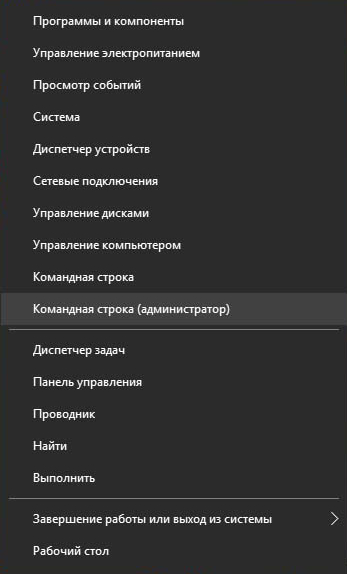
لعمل نسخة احتياطية من ملفات نظام Windows 10، قم بتشغيل موجه الأوامر مع حقوق المسؤول. للقيام بذلك، انقر فوق انقر على اليمينالماوس بواسطة أيقونة ويندوزفي الزاوية السفلية اليسرى من سطح المكتب. في قائمة السياقحدد الخيار " سطر الأوامر(المسؤول)" وأجب بـ "نعم" على موجه الأمان للتحكم في حساب المستخدم.
3 التحقق من حالة الأرشفة
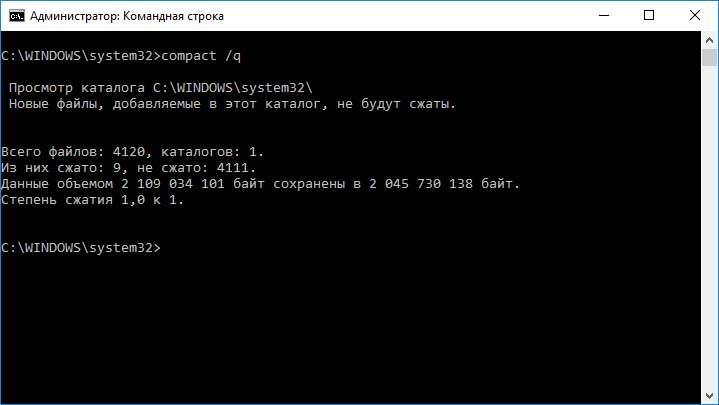
قد يحدث أن تقوم الشركة المصنعة لجهاز الكمبيوتر الخاص بك أو نظام التشغيل Windows 10 بتمكين الضغط بشكل افتراضي، ولكن من الناحية العملية، يعد هذا نادرًا للغاية. استخدم الأمر "compact /q" لمعرفة حالة الأرشفة. سوف تتلقى معلومات ليس فقط عن عدد الملفات المضغوطة، ولكن أيضًا عن نسبتها. تشير القيمة "1.0 إلى 1" إلى أن الضغط ليس نشطًا بعد. بعد إدخال الأمر "compact /Compact OS:query" ستكتشف سبب قرار Windows لصالح الضغط التلقائي أو ضده. يمكنك تجاهل نصيحة رفض الضغط بأمان، لأن مزاياها في معظم الحالات تفوق العيوب.
4 أرشفة ملفات النظام
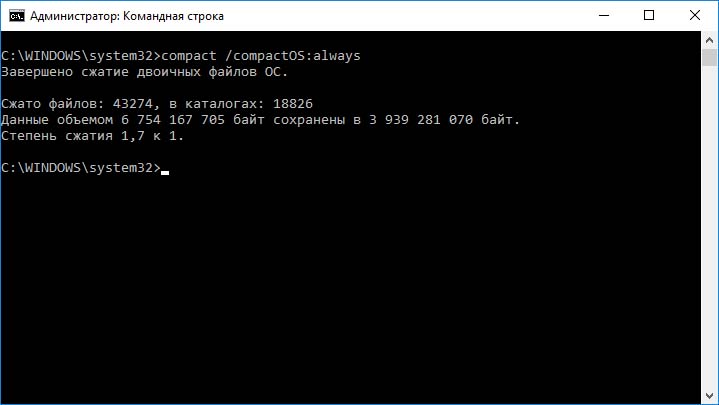
ابدأ ضغط ملفات نظام Windows باستخدام الأمر "compact/CompactOS:Always". سيكون الكمبيوتر مشغولاً بالتعبئة لبضع دقائق. في باستخدام SSDلن يستغرق الأمر أكثر من ثلاث دقائق. ستعرف بعد ذلك عدد الملفات التي تم ضغطها وكيف تبدو نسبة الضغط الجديدة. وفي حالتنا كان الرقم 1.7. كلما كان أكبر، كلما كان الضغط أقوى.
إذا، على الرغم من توقعاتك، لا يزال لديك شعور بأن ضغط ملفات النظام قد أدى إلى إبطاء جهاز الكمبيوتر الخاص بك، فيمكنك بسهولة إعادة كل شيء إلى الحالة السابقة. للقيام بذلك، أدخل الأمر "مضغوط /CompactOS:أبدًا". ستستغرق العملية أيضًا بضع دقائق. بعد ذلك سيتم إلغاء الضغط
